Cómo programar el apagado de la PC
Necesitas apagado del programa de la PC sin tener que instalar un software? ¿Quieres decidir cuándo apagar tu PC? Entonces es absolutamente necesario que leas esta guía y sigas paso a paso lo que te voy a contar, porque en poco tiempo podrás entender cómo programar el apagado de la PC, automáticamente y después de cierto tiempo.

Para apagar su PC en un momento determinado, sin tener que esperar a que termine de copiar un archivo o grabar un disco, puede crear un pequeño archivo de texto que servirá apaga tu PC automáticamente.
Cómo programar el apagado de Windows 10
Para crearlo debes presionar la combinación de teclas Win + R y escriba Bloc de notas en el cuadro de texto Ejecutar. Seguir adelante OK para comenzar el Bloc de notas de Windows.
En la ventana que aparece, escribe el texto:
@echo apagado
Set / p minutes = «¿Después de cuántos minutos desea apagar?»
Establecer / a segundos =% minutos% * 60
Apagado –s –t% segundos%
Salida
Al final, guarde el archivo haciendo clic en Guardar> Guardar como y seleccione Escritorio, como carpeta de almacenamiento de archivos, y asígnele un nombre, por ejemplo CerrarPC.cmd, luego confirme haciendo clic en Ahorrar.
Cuando decida apagar la PC, haga doble clic en CerrarPC.cmd y en la nueva ventana ingrese la cantidad de minutos para ejecutar antes de apagar la computadora. Confirmar con Ingresar para ver aparecer la cuenta atrás.
Si quieres un programa profesional, puedes probar con Apagado automático inteligente.
Es un software, también compatible con Windows 10, específico para el reinicio automático de la PC. Además de programar los diferentes modos de apagado del PC, se puede llamar en cualquier momento, ya que funciona en segundo plano en la bandeja del sistema. Wise Auto Shutdown ofrece varias tareas de apagado de PC.
- Cerrar
- Reiniciar
- Desconexión
- Hibernación
- Detener
- Suspensión
Todo lo que tiene que hacer es elegir una de estas opciones y, en consecuencia, ajustar la fecha y la hora para especificar, en una interfaz simple e intuitiva, muy manejable incluso por usuarios menos expertos en TI.
Para descargarlo ve a Página Oficial y presiona el botón verde Descarga gratis y guarda el archivo ejecutable WASSetup.exe. Inicie el archivo haciendo clic en él y presionando en secuencia: Correr, sí es Hacia adelante después de comprobar el artículo «Acepto los términos del contrato de licencia.«. Seguir adelante Hacia adelante si desea confirmar la carpeta de destino y finalmente en el botón Instalar para iniciar el proceso de instalación. Al final, haga clic en Finalizar, dejando la marca de verificación en Inicie el apagado automático inteligente.
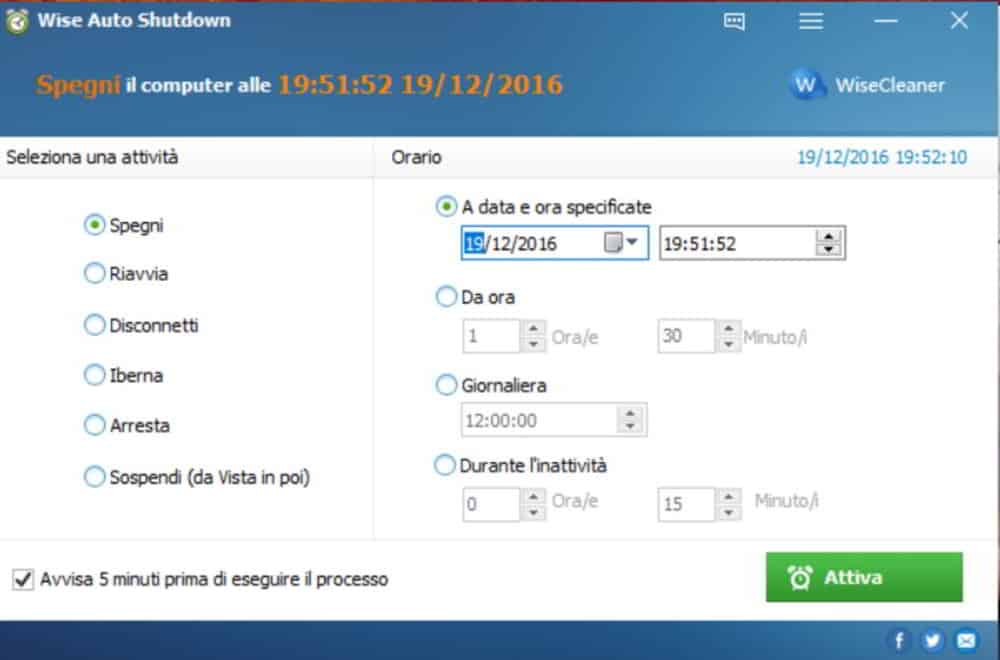
Cuando se inicia el programa, las seis opciones enumeradas anteriormente son visibles en una sola ventana y se pueden seleccionar en la columna de la izquierda. Al pasar el cursor sobre uno de los elementos, podrá ver una breve explicación de la función indicada.
Cualquiera que sea la actividad que elijas deberás indicar la fecha y la hora, respectivamente, en el calendario y en el reloj. Marque el elemento en la parte inferior izquierda para recibir una alerta cinco minutos antes.
Donde haya elegido la actividad, fecha y hora haga clic en Activar. El programa le pedirá confirmación de sus opciones. Seguir adelante sí para proceder.
Por ejemplo, si desea establecer a qué hora la PC debe apagarse todos los días a una hora determinada o entrar en hibernación durante un período determinado y luego reiniciarse.
Muy fácil de usar, el software también incluye el idioma italiano, a elegir haciendo clic en el icono con las tres líneas.
Cómo planificar el cierre del MAC
Si tiene una Mac, puede programarla para que se apague desde Menú de Apple> Preferencias del sistema> Ahorro de energía> Programación. Aquí puede programar el inicio o la activación, pero sobre todo el estado de suspensión, reinicio o apagado de la Mac. 
Para hacer esto, debe seleccionar el panel inferior y elegir del menú emergente Apagar. Luego, seleccione el día y la hora a la derecha. También puede especificar un día específico a la hora deseada, todos los días o incluso los fines de semana.

